| 新电脑Win10如何设置显示我的电脑?两种方法分享 | 您所在的位置:网站首页 › won10显示我的电脑 › 新电脑Win10如何设置显示我的电脑?两种方法分享 |
新电脑Win10如何设置显示我的电脑?两种方法分享
|
当前位置:系统之家 > 系统教程 > 新电脑Win10如何设置显示我的电脑
新电脑Win10如何设置显示我的电脑?两种方法分享
时间:2023-09-29 11:16:19 作者:娜娜 来源:系统之家 1. 扫描二维码随时看资讯 2. 请使用手机浏览器访问: https://m.xitongzhijia.net/xtjc/20230929/294038.html 手机查看 评论 反馈  网盘下载
华为 HUAWEI Windows10 64位 专业装机版 V2023
网盘下载
华为 HUAWEI Windows10 64位 专业装机版 V2023
大小:4.59 GB类别:Windows 10系统 新电脑Win10如何设置显示我的电脑?在我们日常电脑的使用中,经常会点击“我的电脑”图标,查看系统文件以及进行一些系统设置,如果电脑桌面没有这个功能的入口,我们的一些操作将会受限,很是麻烦。下面小编就教大家在桌面生成我的电脑图标。 方法一: 1. 首先,我们打开电脑,在电脑键盘上按住和Windows键。
2. 在跳出来的页面中的搜索栏中输入“此电脑”三个字,然后就可以调出此电脑的图标啦,第一种方法就完成了哦。
方法二: 1. 我们在电脑桌面桌面上的任意地方点击右键在出现的下拉菜单栏中点击“个性化”选项。
2. 在弹出来的设置界面中,点击左栏中的“主题”选项,然后下滑页面,找到“桌面图标设置”选项,进行设置。
3. 在弹出来的页面中,把计算机前面的框打上对勾,点击【确定】即可。这样子此电脑图标就调出来啦。
以上就是系统之家小编为你带来的关于“新电脑Win10如何设置显示我的电脑?两种方法分享”的全部内容了,希望可以解决你的问题,感谢您的阅读,更多精彩内容请关注系统之家官网。 热门系统推荐下载:⭐⭐⭐⭐⭐ 华为 HUAWEI Windows10 22H2 64位 专业装机版>>> 联想 Lenovo Windows10 22H2 64位 专业装机版>>> 戴尔 Dell Windows10 22H2 64位 专业装机版>>> 惠普 HP Windows10 22H2 64位 专业装机版>>>华硕 ASUS Windows10 22H2 64位 专业装机版>>> 标签 我的电脑 桌面图标新电脑卡顿反应慢怎么处理?新电脑很快变卡顿的解决方法 下一篇 > 电脑怎么重装系统Win10?重装电脑Win10系统的方法 相关教程 Win11图标无法拖动怎么办-Win11无法拖动图标... 教你Win11隐藏桌面/任务栏图标的简单操作 Win11桌面图标不显示怎么办? 纯净版Win10安装后没有桌面了?纯净版Win10安... Win10开始图标不见了怎么办?Windows开始图标... Win11桌面文件重命名图标会自动向左排序?【... 新电脑桌面图标怎么调出来?新买的电脑桌面没... Edge浏览器桌面图标不见了怎么办?Edge浏览器... Win11桌面图标怎么设置大小?Win11调整桌面图... Win11右键图标没反应怎么办?Win11桌面图标右...
Win10选21H2还是22H2好? 
Win10无线网络不显示?五种方法帮你解决Win10没有wlan选项 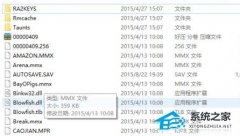
Win10玩红警2特别慢怎么办?三种方法帮你解决 
电脑C盘内存满了怎么清理内存?七种方法轻松搞定! 发表评论共0条  没有更多评论了
没有更多评论了
评论就这些咯,让大家也知道你的独特见解 立即评论以上留言仅代表用户个人观点,不代表系统之家立场 |
【本文地址】




